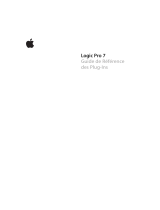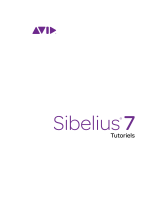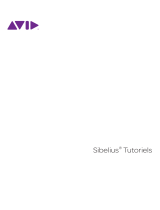La page est en cours de chargement...

Mode d’Emploi

Cristina Bachmann, Heiko Bischoff, Christina Kaboth, Insa Mingers, Matthias Obrecht,
Sabine Pfeifer, Kevin
Quarshie, Benjamin Schütte
Traduction : Gaël Vigouroux
Ce document PDF a été amélioré pour être plus facile d’accès aux personnes malvoyantes.
En raison du grand nombre d’images qu’il contient et de leur complexité, veuillez noter qu’il
n’a pas été possible d’intégrer de descriptions textuelles des images.
Les informations contenues dans ce document sont sujettes à modification sans préavis et
n’engagent aucunement la responsabilité de Steinberg Media Technologies GmbH. Le
logiciel décrit dans ce document fait l’objet d’un Accord de Licence et ne peut être copié sur
un autre support sauf si cela est autorisé spécifiquement par l’Accord de Licence. Aucune
partie de cette publication ne peut être copiée, reproduite ni même transmise ou enregistrée,
sans la permission écrite préalable de Steinberg Media Technologies GmbH. Les détenteurs
enregistrés de la licence du produit décrit ci-après sont autorisés à imprimer une copie du
présent document pour leur usage personnel.
Tous les noms de produits et de sociétés sont des marques déposées ™ ou ® de leurs
propriétaires respectifs. Pour de plus amples informations, rendez-vous sur le site
www.steinberg.net/trademarks.
© Steinberg Media Technologies GmbH, 2015.
Tous droits réservés.

3
Table des Matières
11 Introduction
11 À propos des versions du programme
11 Conventions typographiques
12 Tome I : Fonctions Détaillées
13 Configuration de votre système
13 Configuration audio
20 Configuration MIDI
21 Connexion d’un synchroniseur
22 Configuration de la vidéo
23 VST Connexions
23 Fenêtre VST Connexions
30 Renommer les entrées et les sorties de
l’interface
32 Ajouter des bus d’entrée et de sortie
32 Ajouter des sous-bus (Cubase Pro
uniquement)
33 Préréglages des bus d’entrée et de sortie
34 Ajouter des voies de Groupe et FX
34 À propos du Monitoring
35 Instruments externes et effets (Cubase Pro
uniquement)
43 Éditer les configurations de bus
45 Fenêtre Projet
46 Barre d’outils
49 Barre d’état
49 Ligne d’infos
50 Barre d’aperçu
51 Règle
53 Inspecteur
55 Contrôles de piste globaux
57 Visibilité
58 Liste des pistes
59 Affichage d’événements
60 Racks
61 Zoom dans la fenêtre Projet
65 Fonction de Calage
68 Curseur Réticule
68 Boîte de dialogue Historique des
modifications
70 Gestion des projets
70 Création de nouveaux projets
70 Steinberg Hub
72 Assistant de projet
73 À propos des fichiers de projet
73 À propos des fichiers de modèle
75 Boîte de dialogue Configuration du projet
79 Ouvrir des fichiers de projet
80 Enregistrer des fichiers de projet
82 Revenir à la dernière version enregistrée
82 Choisir l’emplacement d’un projet
83 Supprimer les fichiers audio inutilisés
83 Créer des projets autonomes
86 Pistes
86 Pistes Audio
93 Pistes d’Instrument
100 Pistes MIDI
107 Piste Arrangeur
109 Piste d’Accords
112 Pistes de voie FX
118 Pistes Répertoire
119 Pistes de Groupe
125 Piste Marqueur
126 Piste Règle
127 Piste Signature
128 Piste Tempo
130 Piste de transposition
131 Piste Fader VCA (Cubase Pro uniquement)
133 Piste Vidéo
135 Personnalisation des commandes de piste

4
138 Gestion des pistes
138 Ajout de pistes
139 Suppression de pistes
139 Déplacer des pistes dans la liste des pistes
140 Renommer des pistes
140 Colorer des pistes
141 Afficher les images de piste
143 Configuration de la hauteur des pistes
144 Sélection des pistes
145 Duplication de pistes
146 Désactivation des pistes Audio
146 Organisation des pistes dans des pistes
Répertoire
147 Gestion des données audio superposées
148 Pliage des pistes
149 Affichage des événements sur les pistes
Répertoire
149 Modifier l’Affichage d’événements sur les
pistes Répertoire
150 Utilisation des couches
154 Définition de la base temporelle des pistes
155 TrackVersions
165 Préréglages de piste
172 Conteneurs et événements
173 Gestion des données audio
174 Conteneurs
175 Écoute de conteneurs et d’événements
audio
176 Ajout d’événements sur une piste
177 Écoute dynamique (Scrub)
177 Conteneurs répertoire
179 Render in Place
185 Édition de conteneurs et d’événements
200 Édition d’intervalles
200 Création d’un intervalle de sélection
202 Édition des intervalles de sélection
206 Lecture et Transport
206 Palette Transport
210 Menu Transport
212 Placement du curseur du projet
213 Délimiteurs gauche et droit
214 Défilement automatique
215 Formats temps
217 Placement sur des positions temporelles
spécifiques
217 Métronome
220 Suivi
221 Clavier virtuel
221 Enregistrement MIDI avec le Clavier virtuel
222 Options du Clavier virtuel
223 Enregistrement
223 Méthodes d’enregistrement de base
227 Monitoring
230 Spécificités de l’enregistrement audio
236 Spécificités de l’enregistrement MIDI
245 Temps d’enregistrement max.
245 Verrouiller Enregistrement
247 Quantification de données MIDI et audio
247 Quantification du début des événements
audio
248 Quantification AudioWarp (Cubase Pro
uniquement)
249 Quantification du début des événements
MIDI
249 Quantification de la longueur des
événements MIDI
250 Quantification de la fin des événements
MIDI
250 Quantification de plusieurs pistes audio
(Cubase Pro uniquement)
250 Quantification AudioWarp de plusieurs
pistes audio (Cubase Pro uniquement)
251 Panneau de quantification
260 Autres fonctions de quantification
262 Fondus, fondus enchaînés et
enveloppes
262 Création de fondus
266 Les boîtes de dialogue des fondus
268 Création de fondus enchaînés
270 La boîte de dialogue Fondu enchaîné
272 Fondus et fondus enchaînés automatiques
274 Enveloppes d’événement
275 Piste Arrangeur
275 Introduction
275 Configuration de la piste arrangeur
277 Travailler avec les événements arrangeur
281 Mise à plat de la chaîne Arrangeur
283 Mode Live
285 Arranger votre musique sur une vidéo
287 Fonctions de transposition
288 Transposition musicale
294 Autres fonctions
299 Marqueurs
299 Marqueurs de position
299 Marqueurs de cycle
301 Fenêtre Marqueurs
306 Piste Marqueur
307 Importation et exportation de marqueurs

5
310 MixConsole
312 Configuration de la MixConsole
313 Barre d’outils de la MixConsole
314 Menu Fonctions
316 Configuration de la MixConsole
324 Synchronisation de la visibilité des voies et
des pistes
324 Rechercher des voies
325 Liaison des voies (Cubase Pro uniquement)
328 Faders VCA (Cubase Pro uniquement)
335 Vumètres (Cubase Pro uniquement)
339 Niveaux d’entrée
340 Copie et déplacement des paramètres de
rack et de voie
341 Section des faders
346 Utilisation des racks de voie
371 Utilisation des configurations de voie
373 Ajout de notes pour une voie de la
MixConsole
374 Navigation avec le clavier
375 Control Room (Cubase Pro uniquement)
375 Ajout de canaux dans la Control Room
376 Routage de sortie
376 Assignation exclusive des canaux Moniteur
377 Canaux de la Control Room
379 Control Room - Console
386 Configuration de la Control Room
388 Configuration d’un mixage Cue
389 Réglage du niveau général des sends cue
391 Vumètres
391 Loudness
396 Effets audio
396 Présentation
399 Effets d’insert
406 Effets Send
412 Entrée Side-Chain
415 Effets externes (Cubase Pro uniquement)
415 Interfaces des effets
416 Comparaison de configurations d’effet
417 Préréglages d’effet
423 Fenêtre Informations sur les plug-ins
426 Traitements et fonctions audio
426 Présentation
426 Traitement audio
443 Application des plug-ins (Cubase Pro
uniquement)
445 La boîte de dialogue Historique des
Traitements Hors Ligne
447 Geler les modifications
448 Détecter les silences
452 L’Analyse de spectre
454 Statistiques
456 À propos des algorithmes de modification
de la durée et de correction de hauteur
460 Éditeur d’échantillons
460 Présentation de la fenêtre
468 Fonctions générales
482 Warp audio
489 Utilisation des repères et des tranches
499 VariAudio (Cubase Pro uniquement)
521 Création de voix harmoniques pour les
données audio monophoniques (Cubase
Pro uniquement)
522 Mise à plat du traitement en temps réel
525 Éditeur de conteneurs audio
525 Présentation de la fenêtre
527 Ouvrir l’Éditeur de conteneurs audio
528 Opérations
531 Options et réglages
533 Bibliothèque
534 Fenêtre Bibliothèque
537 Utilisation de la Bibliothèque
557 MediaBay
558 Utilisation de la MediaBay
559 Configuration de la MediaBay
559 Section Définir Lieux à scanner
560 Analyser vos contenus
561 Actualisation de la MediaBay
562 Section Lieux à scanner
564 Section Résultats
570 Section Pré-écoute
576 Section Filtres
581 Inspecteur d’attributs
588 Explorateur de boucles, Explorateur de
sons et Mini explorateur
588 Préférences de la MediaBay
590 Raccourcis clavier de la MediaBay
590 Utilisation des fenêtres associées à la
MediaBay
593 Utilisation des bases de données de
disques

6
596 Son Surround (Cubase Pro uniquement)
597 Sorties
597 Configurations surround possibles
598 Préparatifs
600 Utilisation du SurroundPanner V5
613 Utilisation du plug-in MixConvert V6
613 Exporter un mixage surround
615 Automatisation
615 Courbes d’automatisation
615 Ligne de valeur statique
616 Écrire/Lire l’automatisation
616 Écriture des données d’automatisation
619 Édition des données d’automatisation
622 Pistes d’Automatisation
624 Territoire vierge et valeur initiale (Cubase
Pro uniquement)
625 Panneau d’automatisation
637 Automatisation de contrôleurs MIDI
640 Instruments VST
640 Fenêtre VST Instruments
644 Ajouter des instruments VST
644 Préréglages d’instruments
646 Contrôles instantanés VST
648 Lecture des instruments VST
650 À propos de la latence
652 Options d’importation et d’exportation
654 Instruments externes (Cubase Pro
uniquement)
655 Installation et gestion des plug-ins
655 Installer des plug-ins VST
656 Gestionnaire de plug-ins
660 Créer une collection d’effets
661 Contrôles instantanés des pistes
661 Assigner de paramètres aux Contrôles
instantanés
667 Connecter des contrôles instantanés et des
contrôleurs externes
668 Activer le mode Pick-Up pour les
commandes matérielles
668 Contrôles instantanés et paramètres
automatisables
670 Télécommande de Cubase
670 Configuration
672 Opérations
675 Le périphérique générique
679 Contrôles instantanés
679 L’éditeur de télécommande Remote control
editor
687 Apple Remote (Mac OS X uniquement)
689 Paramètres et effets MIDI en temps réel
689 L’Inspecteur – Manipulations de base
690 Les sections de l’Inspecteur
699 Effets MIDI
706 Utilisation de périphériques MIDI
706 Périphériques MIDI – paramètres généraux
et gestion des programmes
717 À propos des interfaces des Périphériques
(Cubase Pro uniquement)
721 Traitement MIDI
721 Fonctions MIDI et paramètres MIDI
722 Quels sont les événements affectés par les
fonctions MIDI ?
722 Transposer
723 Rendre les réglages permanents
726 Dissoudre les conteneurs
729 Convertir données MIDI en fichier
730 Répéter la boucle
730 Autres fonctions MIDI
737 Éditeurs MIDI
738 Ouverture des éditeurs MIDI
738 Modification de l’éditeur MIDI par défaut
739 Fonctions communes des éditeurs MIDI
748 Éditeur Clavier
758 Opérations dans l’éditeur Clavier
783 Éditeur de partitions basique (Cubase
Artist uniquement)
789 Opérations dans l’Éditeur de
partitions (Cubase Artist uniquement)
798 Éditeur de rythme
810 Opérations dans l’Éditeur de rythme
818 Éditeur en liste
826 Opérations dans l’Éditeur en liste
829 Éditeur sur place
831 Messages SysEx
837 Expression maps (Cubase Pro
uniquement)
837 Introduction
839 Utilisation des expression maps
845 Création et édition des expression maps
852 Note Expression
852 Introduction
854 Configuration de l’onglet Note Expression
dans l’Inspecteur
858 Attribution des contrôleurs
859 Enregistrement
862 Édition des données Note Expression
870 Note Expression et MIDI
875 HALion Sonic SE

7
876 Fonctions d’accord
876 Piste d’Accords
877 Événements d’accords
886 Événements de gamme
887 Voicings
890 Conversion d’événements d’accords en
MIDI
892 Contrôler la lecture MIDI ou audio à l’aide
de la piste d’Accords
896 Assigner des voix à des notes
897 Extraction d’événements d’accords à partir
d’événements MIDI
899 Enregistrement d’événements d’accords à
partir d’un clavier MIDI
900 Pads d’accords
900 Zone des pads d’accords
904 Menu Fonctions
905 Préparatifs
905 Chord Assistant
908 Assignation d’accords à des pads
d’accords
912 Déplacement et copie des pads d’accords
912 Lecture et enregistrement des accords
914 Réglages des pads d’accords –
Télécommande
918 Réglages des pads d’accords – Joueur
922 Réglages des pads d’accords –
Disposition des pads
922 Préréglages de pads d’accords
923 Créer des événements à partir de pads
d’accords
924 L’Éditeur logique, l’effet Transformer et
le Transformateur d’entrée
924 Introduction
926 Ouvrir l’Éditeur logique
926 Présentation de la fenêtre
927 Configurer les conditions de filtre
938 Sélectionner une fonction
939 Spécifier les actions
943 Appliquer les actions définies
944 Utilisation des préréglages
945 Le Transformateur d’entrée
948 Éditeur logique de projet (Cubase Pro
uniquement)
949 Ouvrir l’Éditeur logique de projet
949 Présentation de la fenêtre
950 Configurer les conditions de filtre
961 Spécifier les actions
965 Sélectionner une fonction
965 Appliquer des macros
966 Appliquer les actions définies
966 Utilisation des préréglages
968 Édition du Tempo et de la Mesure
968 Présentation
969 Affichage du tempo et de la mesure
972 Édition du Tempo et de la Mesure
977 Calcul du tempo (Cubase Pro uniquement)
977 La boîte de dialogue Modifier structure des
mesures (Cubase Pro uniquement)
979 La Calculatrice de tempo
981 Calculer tempo via MIDI (Cubase Pro
uniquement)
982 L’outil Time Warp (Cubase Pro
uniquement)
990 Détection du tempo (Cubase Pro
uniquement)
994 Alignement des données audio sur le
tempo du projet
996 Explorateur de projet (Cubase Pro
uniquement)
996 Présentation de la fenêtre
999 Édition des pistes
1009 Exporter un mixage audio
1009 Introduction
1010 Exportation du mixage sous forme de
fichiers audio
1012 La boîte de dialogue Exporter mixage audio
1018 Les formats de fichier disponibles
1027 Synchronisation
1027 Présentation
1028 Timecode (références de position)
1031 Sources d’horloge (références de vitesse)
1032 La boîte de dialogue Réglages de
synchronisation du projet
1039 Fonctionnement en synchronisation
1039 Exemples de scénarios (Cubase Pro
uniquement)
1041 Utilisation de VST System Link
1046 Activer VST System Link
1056 Vidéo
1056 Avant de commencer
1059 Préparation d’un projet vidéo
1063 Lecture vidéo
1067 Montage vidéo
1068 Extraction des données audio d’un fichier
vidéo
1068 Remplacement des données audio d’un
fichier vidéo

8
1070 ReWire
1070 Introduction
1071 Lancer et quitter
1072 Activation des voies ReWire
1072 Utilisation des commandes de transport et
de tempo
1073 Gestion des voies ReWire
1074 Routage MIDI via ReWire2
1075 Considérations et limitations à prendre en
compte
1076 Raccourcis clavier
1076 Introduction
1077 Configuration des raccourcis clavier
1083 Définition des touches mortes des outils
1083 Les raccourcis clavier par défaut
1092 Gestion des fichiers
1092 Importation de fichiers audio
1099 Exporter et importer des fichiers OMF
(Cubase Pro uniquement)
1103 Exportation et importation de fichiers MIDI
standard (SMF)
1108 Exporter/importer des boucles MIDI
1108 Exportation et importation d’archives de
pistes (Cubase Pro uniquement)
1111 Personnaliser
1111 Espaces de travail
1115 Utilisation des options de Configuration
1118 Apparence
1120 Application des couleurs dans la fenêtre
Projet
1125 Où sont enregistrés les réglages ?
1127 Optimisation
1127 Optimisation des performances audio
1133 Préférences
1133 Boîte de dialogue Préférences
1136 Apparence
1136 Édition
1148 Affichage d’événements
1152 Général
1153 MIDI
1159 MediaBay
1159 Vumètres
1161 Enregistrement
1163 Partitions (Cubase Pro uniquement)
1166 Transport
1168 VST
1173 VariAudio (Cubase Pro uniquement)
1174 Vidéo
1175 Tome II : Mise en page et impression
des partitions (Cubase Pro uniquement)
1176 Fonctionnement de l’Éditeur de Partition
1176 À propos de ce chapitre
1176 Bienvenue !
1176 Comment fonctionne l’Éditeur de Partition
1177 Notes MIDI et notes de la partition
1178 Quantification d’affichage
1182 Saisie de notes manuelle ou enregistrement
des notes
1183 Principes de base
1183 À propos de ce chapitre
1183 Préparatifs
1184 Ouvrir l’Éditeur de Partition
1185 Le curseur de projet
1185 Lecture et enregistrement
1185 Mode Page
1187 Changer le facteur de Zoom
1188 La portée active
1189 Configuration de la mise en page
1189 Définir votre espace de travail
1193 À propos des menus contextuels de
l’Éditeur de Partition
1194 À propos des boîtes de dialogue dans
l’Éditeur de Partition
1194 Configuration de la clef, de l’armure et de la
mesure
1203 Instruments transpositeurs
1204 Impression depuis l’Éditeur de Partition
1205 Exporter des pages sous forme de fichier
image
1206 Méthode de travail
1207 Mise à Jour
1208 Transcription des enregistrements MIDI
1208 À propos de ce chapitre
1208 À propos de la Transcription
1208 Préparer les conteneurs
1209 Préparation des conteneurs pour
l’impression des partitions
1210 Réglages Portée
1211 Situations nécessitant d’autres techniques
1212 Insertion de changements de quantification
d’affichage
1214 La fonction Éclatement
1215 Utilisation de “Notes partition -> MIDI”

9
1217 Entrer et éditer des notes
1217 À propos de ce chapitre
1217 Réglages Partition
1220 Valeurs et position des notes
1223 Ajouter et éditer des notes
1226 Sélection de notes
1228 Déplacement de notes
1231 Dupliquer des notes
1232 Couper, copier et coller
1233 Modification de la hauteur de notes
individuelles
1235 Modifier la durée des notes
1237 Scinder une Note en deux
1237 Travailler avec l’outil Quantification
d’Affichage
1237 Portées doubles (Piano)
1239 Stratégies : Portées multiples
1240 Insertion et édition des clefs, des armures
ou des chiffrages de mesure
1242 Supprimer des notes
1244 Réglages Portée
1244 À propos de ce chapitre
1244 Réglages Portée
1245 Effectuer les réglages
1245 Utilisation des préréglages de portée
1246 Noms portées
1247 Tonalité et clef
1247 Quantification d’affichage et options
d’interprétation
1252 Transposition d’Affichage
1253 L’onglet Options
1255 L’onglet Polyphonique
1255 L’onglet Tablature
1256 Voix polyphoniques
1256 À propos de ce chapitre
1256 Contexte : Voix Polyphoniques
1258 Configuration des voix
1261 Stratégies : combien de voix sont
nécessaires ?
1262 Saisie de notes dans des voix
1263 Vérifier à quelle voix appartient une note
1263 Déplacer des notes d’une voix à une autre
1265 Manipulation des pauses
1266 Voix et quantification d’affichage
1267 Création de croisements de voix
1269 Voix polyphoniques automatiques –
Mélanger toutes les portées
1270 Conversion des voix en pistes – Extraire
voix
1271 Formatage des notes supplémentaires
et des pauses
1271 À propos de ce chapitre
1271 Contexte : Hampes de notes
1272 Configuration de la direction des hampes
1274 Longueur des hampes
1275 Altérations accidentelles et harmonie
1277 Modification de la forme des têtes de notes
1278 Autres détails concernant les notes
1280 Colorier les notes
1282 Copie de paramètres d’une note à une
autre
1282 Gestion des ligatures
1290 À propos des notes liées
1292 Déplacement graphique de notes
1294 Notes Cue
1295 Notes d’ornement
1297 N-olets
1301 Utilisation des symboles
1301 À propos de ce chapitre
1301 Contexte : les différents niveaux
1303 L’Inspecteur de symboles
1307 Important ! – Symboles, portées et voix
1308 Ajout de symboles à la partition
1322 Sélectionner des symboles
1323 Déplacer et dupliquer des symboles
1329 Modifier la longueur, la taille et la forme
1331 Effacer des symboles
1331 Copier et Coller
1332 Alignement
1332 Détails concernant les symboles
1346 Utilisation des accords
1346 À propos de ce chapitre
1346 Insertion de symboles d’accords
1349 Réglages d’accords globaux
1351 Usage du texte
1351 À propos de ce chapitre
1351 Ajouter et modifier des symboles de texte
1356 Les différents types de texte
1364 Les fonctions de Texte
1371 Utilisation des maquettes
1371 À propos de ce chapitre
1371 Contexte : Maquettes
1372 Créer une maquette
1373 Ouvrir une maquette
1373 Opérations sur les maquettes
1374 Usage des maquettes – un exemple
1375 Piste Marqueur -> Forme
1376 Travailler avec le format MusicXML
1376 Introduction
1378 Importer et exporter des fichiers MusicXML

10
1381 Mise en page de la partition : autres
techniques
1381 À propos de ce chapitre
1381 Paramètres de la maquette
1384 Taille de la Portée
1385 Masquer/Afficher des objets
1388 Colorier les notes
1388 Pauses multiples
1390 Édition des barres de mesure existantes
1390 Création d’anacrouses
1392 Configuration du nombre de mesures en
largeur de page
1394 Déplacer des barres de mesure
1396 Faire glisser des portées
1399 Ajout de crochets et d’accolades
1400 Affichage des symboles d’accord à partir
de la piste d’accords
1401 Maquette automatique
1404 Initialiser maquette
1405 Interrompre des barres de mesure
1407 Partition rythmique
1407 À propos de ce chapitre
1407 Contexte : Drum maps dans l’Éditeur de
Partition
1408 Configuration de la Drum Map
1411 Configuration d’une portée de partition
rythmique
1412 Entrer et éditer des notes
1412 Utilisation de la “portée rythmique à une
seule ligne”
1414 Création de tablatures
1414 À propos de ce chapitre
1414 Création automatique de tablatures
1416 Création manuelle de tablatures
1417 Aspect des chiffres des tablatures
1417 Édition
1418 Forme des têtes de notes
1419 Partitions et lecture MIDI
1419 À propos de ce chapitre
1419 Partitions et mode Arrangeur
1420 Utilisation des nuances mappées
1424 Conseils et astuces
1424 Présentation
1424 Techniques d’édition utiles
1427 Foire aux questions
1433 Si vous désirez que votre ordinateur soit
plus rapide
1434 Index

11
Introduction
À propos des versions du programme
Cette documentation couvre deux systèmes d’exploitation différents ; Windows et
Mac OS X. Certaines caractéristiques et certains paramètres sont spécifiques à
une seule des plates-formes.
Cela sera clairement indiqué lorsque ce sera le cas. Sauf mention contraire, toutes
les descriptions et procédures de cette documentation sont valables à la fois pour
Windows et Mac OS X.
Les recopies d’écran ont été effectuées d’après la version Windows de Cubase.
Conventions typographiques
Beaucoup de commandes clés par défaut dans utilisent des touches de
modification, qui peuvent dépendre du système d’exploitation. Par exemple, le
raccourci clavier par défaut pour Annuler est [Ctrl]-[Z] sous Windows et
[Commande]-[Z] sous Mac OS X.
Lorsque des raccourcis clavier employant des touches mortes sont mentionnés
dans ce manuel, ils indiquent d’abord la touche morte Windows, selon la formule
suivante
:
• [Touche morte Win]/[Touche morte Mac]-[Touche]
Par exemple, [Ctrl]/[Commande]-[Z] signifie « appuyez sur la touche [Ctrl] sous
Windows ou [Commande] sous Mac OS X, puis appuyez sur [Z]
».
De même, [Alt]/[Option]-[X] signifie « appuyez sur la touche [Alt] sous Windows ou
[Option] sous Mac OS X, puis appuyez sur [X]
».
NOTE
Ce manuel fait souvent référence au « clic droit », par exemple pour ouvrir des menus
contextuels. Si vous utilisez un ordinateur Macintosh avec une souris à un seul
bouton, maintenez [Ctrl] et cliquez.

12
Tome I : Fonctions Détaillées

13
Configuration de votre système
Configuration audio
IMPORTANTIMPORTANTIMPORTANTIMPORTANT
Vérifiez que tous les appareils sont éteints avant d’effectuer les connexions.
Configuration simple des entrées et sorties stéréo
Si vous n’utilisez qu’une entrée stéréo et une sortie stéréo de Cubase, vous pouvez
relier votre carte son (par exemple les entrées de votre carte ou de votre interface
audio) directement à la source d’entrée et les sorties à un amplificateur ou des
enceintes amplifiées.
Après avoir configuré les bus d’entrée et de sortie internes, vous pouvez connecter
votre source audio (un micro, par exemple) à votre interface audio et commencer à
enregistrer.
Branchements audio
La manière dont vous allez configurer votre système dépend de différents facteurs,
tels que le type de projet que vous désirez créer, les périphériques externes que
vous souhaitez utiliser ou l’ordinateur dont vous disposez. Donc, les sections
suivantes ne sont que des suggestions.
La façon de connecter vos équipements externes, c’est-à-dire par des connexions
numériques ou analogiques, dépend également de votre configuration.

Configuration de votre système
Configuration audio
14
À propos des niveaux d’enregistrement et d’entrée
Lorsque vous reliez vos différents appareils, assurez-vous que l’impédance et les
niveaux des sources audio et des entrées correspondent bien. Employez les bons
types d’entrées pour éviter la distorsion ou le bruit de fond dans vos
enregistrements. Pour les micros, par exemple, il existe plusieurs types d’entrées,
notamment le niveau ligne grand public (-10
dBV) et le niveau ligne professionnel
(+4
dBV).
Il est parfois possible de configurer les caractéristiques des entrées sur l’interface
audio elle-même ou sur son panneau de configuration. Pour plus de détails, veuillez
vous référer à la documentation fournie avec votre interface son.
IMPORTANTIMPORTANTIMPORTANTIMPORTANT
Cubase ne procède à aucun réglage du niveau d’entrée pour les signaux arrivant
sur la carte audio, puisque cet aspect est géré différemment pour chaque carte. Le
réglage du niveau d’entrée s’effectue donc soit via une application spécifique
fournie avec l’interface, soit depuis son panneau de configuration.
Connexions Word clock
Si vous effectuez les connexions en numérique, il est souvent nécessaire de
connecter le word clock, signal de référence entre la carte audio et les appareils
externes. Pour plus de détails, veuillez vous référer à la documentation fournie avec
votre interface audio.
IMPORTANTIMPORTANTIMPORTANTIMPORTANT
Veillez à configurer correctement la synchronisation Word Clock ou vous risquez
d’entendre des parasites sur vos enregistrements.
Sélection du pilote
Vous devez sélectionner le bon pilote dans Cubase pour que le programme puisse
communiquer avec l’interface audio.
À NOTER
Sous Windows, nous vous recommandons d’utiliser le pilote ASIO spécialement
conçu pour votre interface. Si aucun pilote ASIO n’est installé, renseignez-vous
auprès du fabricant de votre interface audio pour savoir s’il existe des pilotes ASIO
pour votre interface. Vous pouvez utiliser le pilote ASIO générique à faible latence
si aucun pilote ASIO spécifique n’est disponible.

Configuration de votre système
Configuration audio
15
Quand vous lancez Cubase, une boîte de dialogue vous invite à sélectionner un
pilote. Vous pouvez également sélectionner le pilote de votre interface audio en
procédant de la manière suivante.
PROCÉDÉR AINSI
1. Lancez Cubase et sélectionnez Périphériques > Configuration des
périphériques.
2. Dans la liste de périphériques, sélectionnez Système audio VST.
3. Dans le menu Pilote ASIO, sélectionnez le pilote de votre interface audio.
Il sera ajouté à la liste des périphériques.
4. Dans cette liste, sélectionnez le pilote afin d’accéder aux paramètres du pilote
de votre interface audio.
5. Ouvrez le panneau de configuration de l’interface audio en procédant de la
manière suivante
:
• Sous Windows, cliquez sur le bouton Panneau de configuration.
• Sous Mac OS X, cliquez sur le bouton Ouvrir App Config.
Ce bouton n’est disponible que pour certains équipements. S’il n’est pas
disponible dans votre configuration, reportez-vous à la documentation fournie
avec votre interface audio pour savoir où configurer ses paramètres.
À NOTER
Le panneau de configuration est fourni par le fabricant de l’interface audio et
il n’est pas le même selon les marques et les modèles de cartes son.
Néanmoins, les panneaux de configuration du pilote ASIO DirectX et du Pilote
ASIO générique à faible latence (Windows uniquement) sont fournis par
Steinberg.
6. Configurez les paramètres en suivant les recommandations du fabricant de
l’interface audio.
7. Cliquez sur Appliquer.
8. Cliquez sur OK.
LIENS ASSOCIÉS
Utilisation d’une interface audio avec un pilote DirectX (Windows
uniquement) à la page 15
Utilisation d’une interface audio avec un pilote DirectX (Windows
uniquement)
À défaut de pilote ASIO spécifique et de pilote ASIO générique à faible latence,
vous pouvez utiliser le pilote DirectX.
Cubase intègre le pilote ASIO DirectX Full Duplex.
• Pour sélectionner le pilote, sélectionnez Périphériques > Configuration des
périphériques > Système audio VST et ouvrez le menu Pilote ASIO.

Configuration de votre système
Configuration audio
16
Quand le pilote ASIO DirectX Full Duplex est sélectionné, vous pouvez ouvrir ASIO
DirectX Full Duplex Driver dans la Liste de périphériques et cliquer sur le bouton
Tableau de bord. Dans le Tableau de bord du pilote, voici les paramètres que
vous pouvez configurer
:
Ports d’Entrée et de Sortie Direct Sound (Direct Sound Output/Input Ports)
Liste de tous les ports de sortie et d’entrée Direct Sound disponibles. Pour
activer/désactiver un port de la liste, cliquez sur la case correspondante dans
la colonne de gauche.
Taille du buffer
Permet de modifier la taille du buffer. Les tampons audio (Buffers) sont utilisés
lors du transfert des données audio entre Cubase et la carte son. Les
tampons de grande taille permettent de limiter les risques de parasites
pendant la lecture, mais en contrepartie ils engendrent une plus grande
latence.
Décalage
Permet de régler le temps de latence en entrée ou en sortie si vous entendez
un décalage constant pendant la lecture des enregistrements audio et MIDI.
Voies Audio
Liste des voies audio disponibles.
Bit par échantillon
Indique le nombre de bits par échantillon.
Référence de synchronisation
Indique si le pilote est utilisé en tant que référence pour la synchronisation.
À NOTER
Pour pouvoir utiliser le pilote DirectX Full Duplex, l’interface audio doit prendre en
charge le Windows Driver Model (WDM).

Configuration de votre système
Configuration audio
17
Utilisation d’équipements synchronisés sur une source d’horloge
externe
Pour une lecture et un enregistrement corrects des données audio, vous devez
aligner la fréquence d’échantillonnage du projet sur celle des signaux d’horloge
entrants. Si vous utilisez une source d’horloge externe, il vous faut indiquer à
Cubase qu’il reçoit des signaux d’horloge externes et doit aligner sa vitesse sur
cette source.
PROCÉDÉR AINSI
1. Sélectionnez Périphériques > Configuration des périphériques.
2. Sélectionnez la page du pilote de votre interface audio dans la liste des
périphériques.
3. Activez Synchronisé à une horloge externe.
RÉSULTAT
Cubase accepte la différence de fréquences d’échantillonnage et la lecture change
de vitesse en conséquence.
Quand il y a différence entre les fréquences d’échantillonnage, le champ Format
d’enregistrement de la barre d’état est affiché dans une autre couleur.
Utilisation de plusieurs applications audio à la fois
Si vous souhaitez utiliser simultanément plusieurs applications audio, vous devez
autoriser les autres applications à émettre un signal via votre interface audio si
Cubase est en cours d’exécution.
PROCÉDÉR AINSI
1. Sélectionnez Périphériques > Configuration des périphériques.
2. Dans la liste de périphériques, sélectionnez la page Système audio VST.
3. Activez Libérer le pilote ASIO si l’application est en tâche de fond.
RÉSULTAT
L’application active a alors accès à l’interface audio.
À NOTER
Veillez à ce que les autres applications audio qui accèdent à l’interface audio soient
également configurées pour libérer le pilote ASIO ou Mac OS X.

Configuration de votre système
Configuration audio
18
Configuration des bus
Cubase utilise un système de bus d’entrée et de sortie pour l’échange de données
audio entre le programme et l’interface audio.
• Les bus d’entrée permettent de router le signal audio depuis les entrées de
votre interface audio dans Cubase. Le signal audio est donc toujours
enregistré via un ou plusieurs bus d’entrée.
• Les bus de sortie permettent de router le signal audio depuis Cubase vers les
sorties de votre interface audio. Le signal audio est donc toujours lu via un ou
plusieurs bus de sortie.
Une fois que vous avez compris le système de bus et savez le configurer, vous
pouvez enregistrer, lire, mixer des données et configurer le son en Surround
(Cubase Pro uniquement).
LIENS ASSOCIÉS
VST Connexions à la page 23
Configuration de l’interface audio
Les plupart des cartes son sont fournies avec une ou plusieurs applications qui
vous permettent de configurer votre interface.
Ce qui inclut :
• Sélectionner quelles entrées/sorties sont actives.
• Configurer la synchronisation via word clock (si elle est disponible).
• Activer/désactiver l’écoute de contrôle via la carte.
• Régler les niveaux pour chaque entrée.
• Régler les niveaux pour chaque sortie de façon à les adapter aux appareils
que vous utilisez pour l’écoute de contrôle.
• Sélectionner les formats d’entrée et de sortie numérique.
• Faire les réglages des buffers audio.
Dans la plupart des cas, les paramètres de l’interface audio sont réunis dans un
panneau de configuration auquel vous pouvez accéder à partir de Cubase ou
d’ailleurs quand Cubase n’est pas en cours d’exécution. Pour plus d’informations,
reportez-vous à la documentation de l’interface audio.
Compatibilité Plug & Play pour les périphériques ASIO
Les interfaces UR824 de Steinberg fonctionnent en Plug & Play dans Cubase. Ces
périphériques peuvent être branchés et activés alors que l’application tourne.
Cubase utilise automatiquement le pilote de l’UR824 et reconfigure les connexions
VST en conséquence.

Configuration de votre système
Configuration audio
19
Steinberg ne garantit pas qu’il en sera de même avec d’autres équipements. Si vous
n’êtes pas sûr que votre interface fonctionne en Plug & Play, reportez-vous à la
documentation de votre interface.
IMPORTANTIMPORTANTIMPORTANTIMPORTANT
Si un périphérique non compatible Plug & Play est branché ou débranché alors que
l’ordinateur fonctionne, il risque d’être endommagé.
Configuration des ports d’entrée et de sortie
Après avoir sélectionné et configuré le pilote de votre interface audio, il vous faut
choisir les entrées et sorties qui seront utilisées.
PROCÉDÉR AINSI
1. Sélectionnez Périphériques > Configuration des périphériques.
2. Dans la boîte de dialogue Configuration des périphériques, sélectionnez le
pilote dans la liste de Périphériques à gauche.
3. Configurez les paramètres.
4. Facultatif : Pour masquer un port, cliquez sur la colonne Visible à son niveau.
IMPORTANT
Quand un port est masqué, il est également déconnecté.
Les ports qui ne sont pas affichés ne peuvent pas être sélectionnés dans la fenêtre
VST Connexions quand vous configurez vos bus d’entrée et de sortie.
5. Facultatif : Pour renommer un port, cliquez sur son nom dans la colonne
Afficher comme et saisissez un nouveau nom.
6. Cliquez sur OK.
À propos du monitoring
Dans Cubase, le terme Monitoring fait référence à l’écoute du signal d’entrée soit
en préparation, soit en cours d’enregistrement.
Il existe différents types de monitoring.
• Externe, c’est-à-dire avant que le signal atteigne Cubase.
•Via Cubase.
• En utilisant ASIO Direct Monitoring.
Il s’agit d’une combinaison des deux autres méthodes.
LIENS ASSOCIÉS
Monitoring externe à la page 228
Monitoring via Cubase à la page 228
ASIO Direct Monitoring à la page 229

Configuration de votre système
Configuration MIDI
20
Configuration MIDI
IMPORTANTIMPORTANTIMPORTANT
IMPORTANT
Éteignez tous les équipements avant de procéder aux branchements.
PROCÉDÉR AINSI
1. Reliez votre périphérique MIDI (clavier, interface MIDI, etc.) à votre ordinateur.
2. Installez les pilotes de vos périphériques MIDI.
RÉSULTAT
Vous pouvez utiliser vos périphériques MIDI dans Cubase.
À propos des ports MIDI
Pour lire et enregistrer des données MIDI à partir de votre périphérique MIDI (un
clavier MIDI, par exemple), il vous faut configurer les ports MIDI dans Cubase.
Branchez le port de sortie MIDI de votre périphérique MIDI sur le port d’entrée MIDI
de votre ordinateur. Le périphérique MIDI transmet alors des données MIDI qui
peuvent être lues ou enregistrées par votre ordinateur.
Branchez le port d’entrée MIDI de votre périphérique MIDI sur le port de sortie MIDI
de votre ordinateur. Vous pourrez ainsi transmettre des données MIDI de Cubase
vers le périphérique MIDI. Par exemple, vous pouvez enregistrer une prestation,
éditer les données MIDI dans Cubase, puis les faire lire par le clavier et enregistrer
le signal audio qu’il émet.
Afficher/Masquer des ports MIDI
Vous pouvez choisir d’afficher ou non un port MIDI dans les menus locaux MIDI du
programme.
PROCÉDÉR AINSI
1. Sélectionnez Périphériques > Configuration des périphériques.
2. Dans la boîte de dialogue Configuration des périphériques, sélectionnez
Configuration des ports MIDI dans la liste de Périphériques à gauche.
3. Pour masquer un port MIDI, désactivez-le dans la colonne Visible.
4. Cliquez sur OK.
/